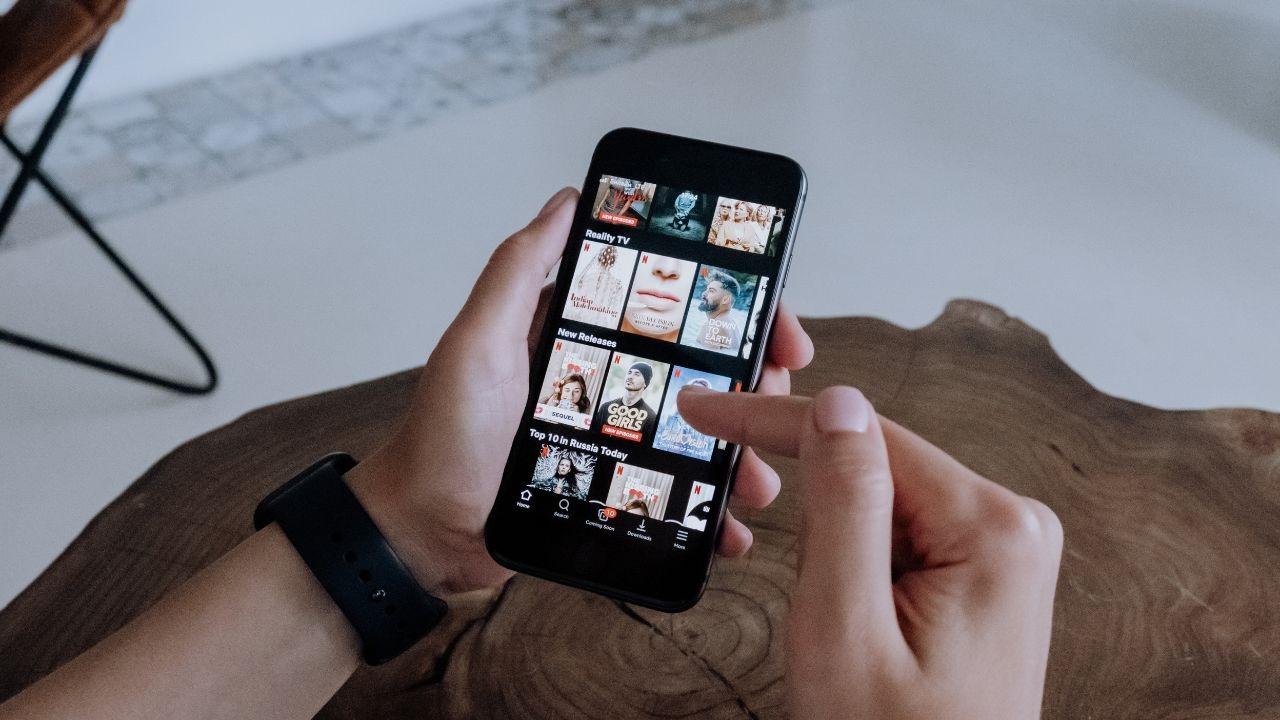Cuando Netflix introdujo la posibilidad de descargar contenido para que pudiéramos verlo sin conexión, los usuarios recibieron la noticia con gran alboroto, y con razón. Ahora, la plataforma de vídeo en streaming ofrece la posibilidad de disfrutar de sus pelis mientras viajamos en el metro o en avión, o cuando no tengamos acceso a una red de datos. Sin embargo, algunos clientes del servicio empiezan a encontrar algún que otro problema que, por suerte, tienen fácil solución. Como es el caso que os traemos.
Como nos llega a indicar la propia compañía en su centro de ayuda, no se pueden disfrutar de las descargas de forma infinita para ver los contenidos cuando no tengamos Internet, ya que existen algunas limitaciones a la hora de hacer uso de esta función. Si te encuentras con el problema de Netflix que muestra un mensaje de error indicando que superaste el límite de tu dispositivo, hay diferentes soluciones que te ayudarán a decir adiós para siempre a este fallo tan molesto.
Lo primero, ¿qué plan tienes contratado?
El mensaje de Netflix ‘Tienes descargas en demasiados dispositivos‘, tiene su origen en la limitación de aparatos asociados a una misma cuenta que fueron contratados en el momento de suscribirse a la plataforma de vídeo en streaming. Te recordamos que existen en la actualidad existen 3 planes:
- Básico (solamente uno, ya descatalogado a menos que lo conserves) con resolución 480p.
- Estándar con anuncios (2 dispositivos) con resolución 1080p.
- Estándar (2 dispositivos) con resolución 1080p.
- Premium (6 conectados a la vez) con resolución 4K + HDR.
Además, ese aviso suele venir acompañado de un código que nos ayudará a identificar fácilmente este fallo desde el centro de ayuda de la compañía, el cual es ‘NQL.23000‘ para los móviles Android, mientras que en los iPhone aparece acompañado de (10016-23000). Aunque, en todo caso, tendrán la misma solución que más adelante veremos. Por lo que no debería ser ningún problema imposible de solucionar en nuestro teléfono.

Si intentas descargar contenido en otro terminal más de los que se indican en cada plan que ofrece esta plataforma de streaming, aparecerá el error de las descargas en demasiados dispositivos. Es decir, si por ejemplo tienes conectado tu cuenta de Netflix en una tablet y en tu teléfono habitual, solo podrás descargar contenido en uno de ellos. Aunque, podrás seguir visualizando sin problemas los diferentes contenidos que ofrece esta compañía. Y tranquilos, porque existe una solución rápida para que no debamos terminar cambiando de plan y pagar más cuando no lo necesitamos. Al menos por ahora.
Cómo solucionar el error
Principalmente, existen tres maneras de arreglar este mensaje de Netflix, si tenemos en cuenta que siempre nos quedará la opción de cambiar de plan, aunque ello signifique que tendremos que pagar más de lo que queremos mensualmente para poder tener todas las series y películas en diferentes dispositivos.
Elimina el contenido descargado
Si ya has terminado de usar un móvil para ver títulos descargados, conviene que elimines esos títulos del smartphone. De esta manera, los servidores del servicio detectan que ese dispositivo ya no se está usando para ver contenido descargado y permitirá descargar títulos en otro teléfono que tengas.
- Abre la aplicación en tu móvil o donde quieras eliminar el contenido.
- Pulsa en el botón de tu perfil (la foto que seleccionaste a la hora de creártelo)
- Selecciona Configuración de aplicación.
- Ve al apartado de Descargar.
- Selecciona la opción de Eliminar todas las descargas.
Además, deberás asegurarte de que el teléfono esté conectado a Internet para que la aplicación reconozca que los archivos se han eliminado del dispositivo y no te siga apareciendo dicho fallo. También debes tener en cuenta que, si dejas alguno, seguirá dándote error. Por lo que deberás borrar todas las pelis o series que te hayas descargado en el móvil.
Y si por cualquier motivo no puedes acceder a un determinado aparato con el fin de eliminar las descargas de Netflix, deberás esperar 30 días para que el servicio automáticamente interprete el mismo como ‘caducado’. Después, ya podrás volver a descargar películas y series en otro terminal con toda normalidad sin que te siga apareciendo ese mensaje tan molesto. Por lo tanto, en el caso de que no podamos acceder por nuestra cuenta, no deberemos preocuparnos, pues pasado el tiempo estipulado que os hemos fijado, se eliminarán automáticamente.
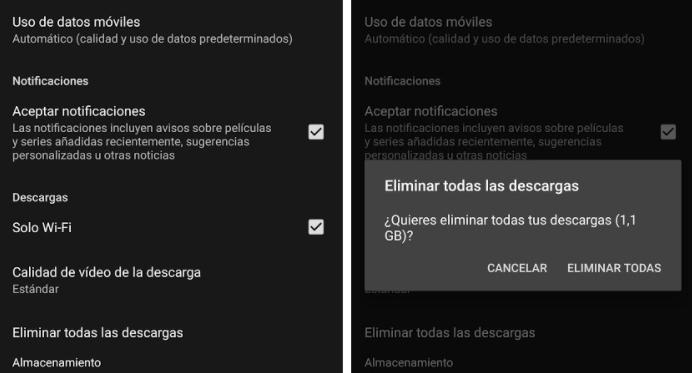
¿Tienes memoria en tu teléfono?
Una de las posibilidades que puede existir en nuestro teléfono móvil al momento de llevar a cabo la descarga de contenido de Netflix en el mismo es que por mucho que lo intentemos no podamos pero no por problemas de la propia Netflix, sino de nuestro teléfono móvil. Esto, entre otras muchas cuestiones puede deberse a que no existe la posibilidad de descargar ya que el móvil no tiene memoria disponible para poder descargar tus archivos de forma local; una cuestión absolutamente natural, sobre todo cuando nos referimos a teléfonos que ya llevan un tiempo con nosotros o que tienen una corta batería.
En el caso de que este sea el problema que estás teniendo con tu dispositivo y no sepas hasta donde llegar, te vamos a dar algunos consejos para llevar a cabo la limpieza de manera correcta. Puedes realizar esta limpieza de manera manual desde el sistema de tu dispositivo móvil en los ajustes de tu móvil donde podemos ver cómo se puede hacer lo propio con el almacenamiento de nuestro móvil. De igual manera, tendremos la oportunidad de hacer lo propio a través de una app de terceros con los que podamos llevar a cabo la limpieza sin mayores problemas.
Borra un dispositivo
No obstante, si no queremos tener que eliminar el contenido, siempre tendremos la opción de borrar el dispositivo en sí que no vayamos a utilizar, o el cual es el culpable que ha hecho que nos aparezca ese mensaje de error al intentar descargarnos una serie o película de Netflix. Por lo tanto, deberemos seguir los siguientes pasos:
- Inicia sesión en la página de la plataforma de streaming desde un navegador móvil (no servirá desde la app para el teléfono).
- Haz clic en el menú del perfil o toca Más.
- Pulsa sobre la sección de Cuenta.
- Selecciona en Administrar descargas o Gestionar descargas en dispositivos
- Toca en la opción de Eliminar dispositivo en el que quieras llegar a borrar para siempre, o de momento.
- Te avisará de que cuando quitas un dispositivo, las descargas dejan de estar disponibles en este, y podrás ver las descargas hechas.ç
No necesitas confirmar después de dar a Quitar, así que cuidado con darle sin querer. Después, cuando intentemos volver a guardar una peli en nuestro smartphone, no volverá a aparecer dicho aviso en el panel del terminal. Y es que, este es uno de los métodos más utilizados por los usuarios de Netflix que han tenido el mismo problema a la hora de descargar cualquier tipo de contenido multimedia de la plataforma de streaming.
Mejora tu plan de Netflix
La solución más sencilla, pero, a la vez, la más cara. Para poder evitar este mensaje, aumentar las descargas en dispositivos y disfrutar de una mayor calidad de visitando, puedes cambiar tu plan de Netflix en cualquier momento a lo largo de tu suscripción. Ahora mismo, tal y como te indicamos anteriormente, existen tres planes, el Estándar con anuncios, que cuesta 5,49 euros, el Estándar, cuyo precio es de 12,99 euros y el Premium, que por 17,99 euros te permite ver y descargar contenidos en hasta 6 dispositivos. Si has contratado el el Básico, que cuesta 7,99 euros y no tiene anuncios, solo se puede ver una pantalla a la vez. Puede que lo mantengas hasta que lo cambies, aunque si lo cambias olvídate de volver a él porque ya ha sido descatalogado. También puedes tener un suscriptor extra por 5,99 al mes que debería poder hacer descargas en su dispositivo.
- Plan Estándar con anuncios: Descargas en hasta 2 dispositivos a la vez (contenidos en Full HD)
- Plan Estándar: Descargas en hasta 2 dispositivos a la vez (contenidos en Full HD)
- Plan Premium: Descargas en hasta 6 dispositivos a la vez (contenidos en Ultra HD)
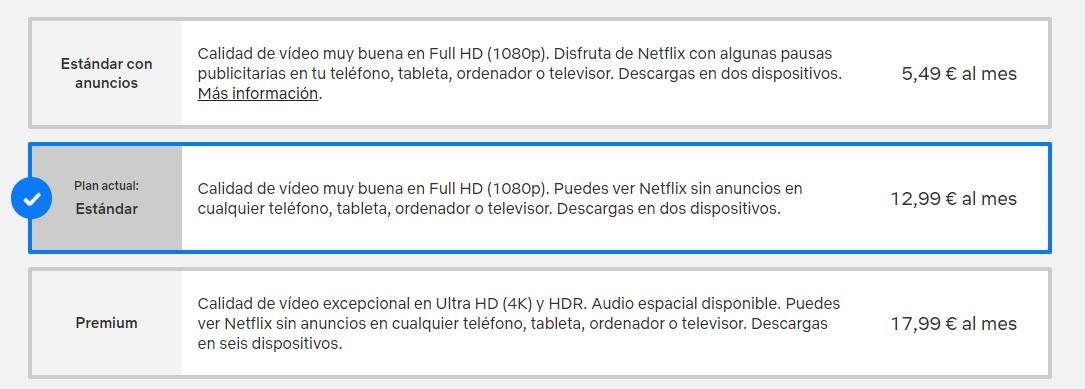 Para cambiar entre uno y otro tan solo hay que seguir una serie de pasos. Una cosa que debes tener en cuenta es que no puedes hacer esto desde la app, por lo que tendrás que hacerlo desde la web usando un navegador. Por lo que, si nunca antes habías hecho un cambio por tu cuenta, ya te avisamos de que podremos hacerlo desde la propia página web de la plataforma o, si lo preferimos, podemos cambiar el plan desde la aplicación de Netflix que normalmente utilizamos en el teléfono.
Para cambiar entre uno y otro tan solo hay que seguir una serie de pasos. Una cosa que debes tener en cuenta es que no puedes hacer esto desde la app, por lo que tendrás que hacerlo desde la web usando un navegador. Por lo que, si nunca antes habías hecho un cambio por tu cuenta, ya te avisamos de que podremos hacerlo desde la propia página web de la plataforma o, si lo preferimos, podemos cambiar el plan desde la aplicación de Netflix que normalmente utilizamos en el teléfono.
- Primero tienes que iniciar sesión en Netflix.com y visitar la página de tu cuenta o, abrir la app y pulsar sobre el icono de tu perfil. Aquí abajo deberás entrar en ‘Cuenta’ y serás redirigido a la web de la firma.
- En Detalles del plan, debe seleccionar Cambiar plan. En caso de que tu cuenta esté en espera de activación, no se pueden hacer cambios hasta que la misma esté activada. Así que antes de hacer cualquier cambio, asegúrate de que su cuenta no esté en espera.
- Una vez que selecciones Cambiar plan, verás una página donde podrá ver los planes y precios disponibles.
- Elige el Plan Premium y luego selecciona Continuar o Actualizar.
- Después de eso, debes seleccionar Confirmar cambio o Confirmar.
Una vez que realices los cambios, el cambio debería ser inmediato y entrará en vigor en la fecha indicada. Si actualizas un plan, se te cobrará el nuevo precio en tu próxima fecha de facturación. Ahora deberías ver y descargar tus series y películas en hasta 6 dispositivos sin que aparezca el error.
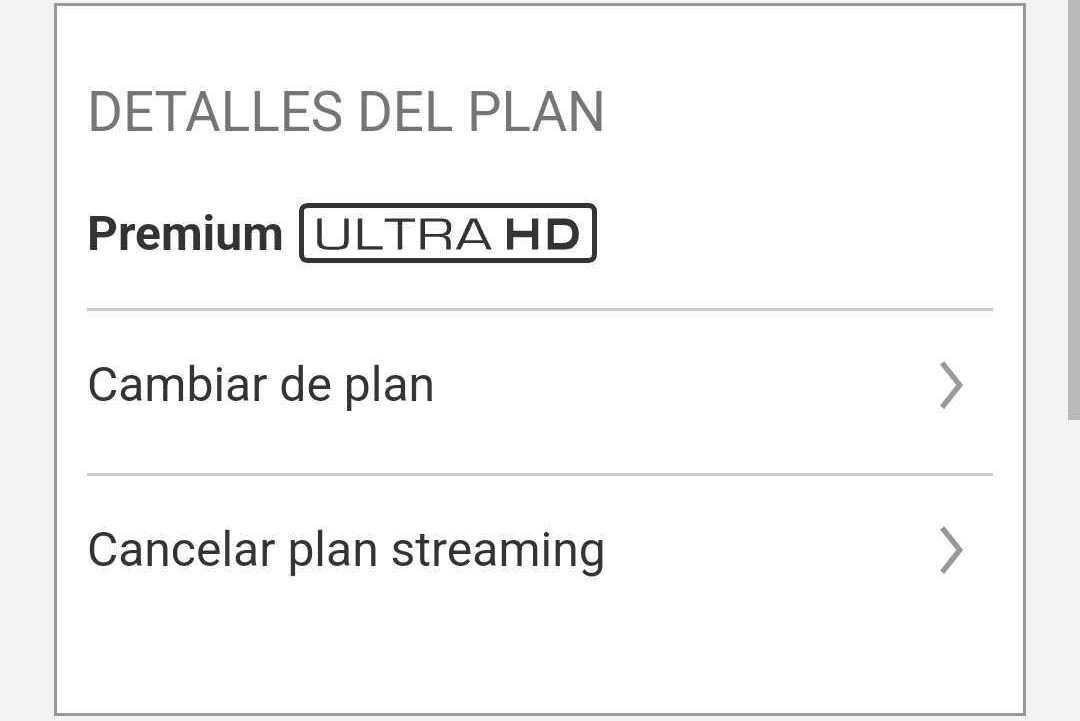
¿Por qué no me deja?
Sin embargo, son muchos los usuarios que se han quejado de que, a pesar de haber seguido las propias indicaciones que la compañía nos ofrece en su web oficial de soporte, han seguido contando con este mismo mensaje de error una y otra vez por mucho que han intentado solucionarlo de las maneras que os acabamos de explicar. Por ello, la propia plataforma de streaming nos explica cuáles son los tres principales factores que nos llevan a ‘fracasar’ a la hora de realizar los pasos que anteriormente os hemos explicado. Antes de probar lo que te vamos a comentar a continuación, intenta reiniciar tu móvil después de cambiar de plan o si te da error para ver si funciona así, ya que en ocasiones esta sencilla acción arregla el problema. Principalmente, nos aclaran que son tres los motivos:
- Un problema de conexión de red.
- Un error con tu teléfono o aparato.
- Un fallo con tu aplicación o cuenta de Netflix.
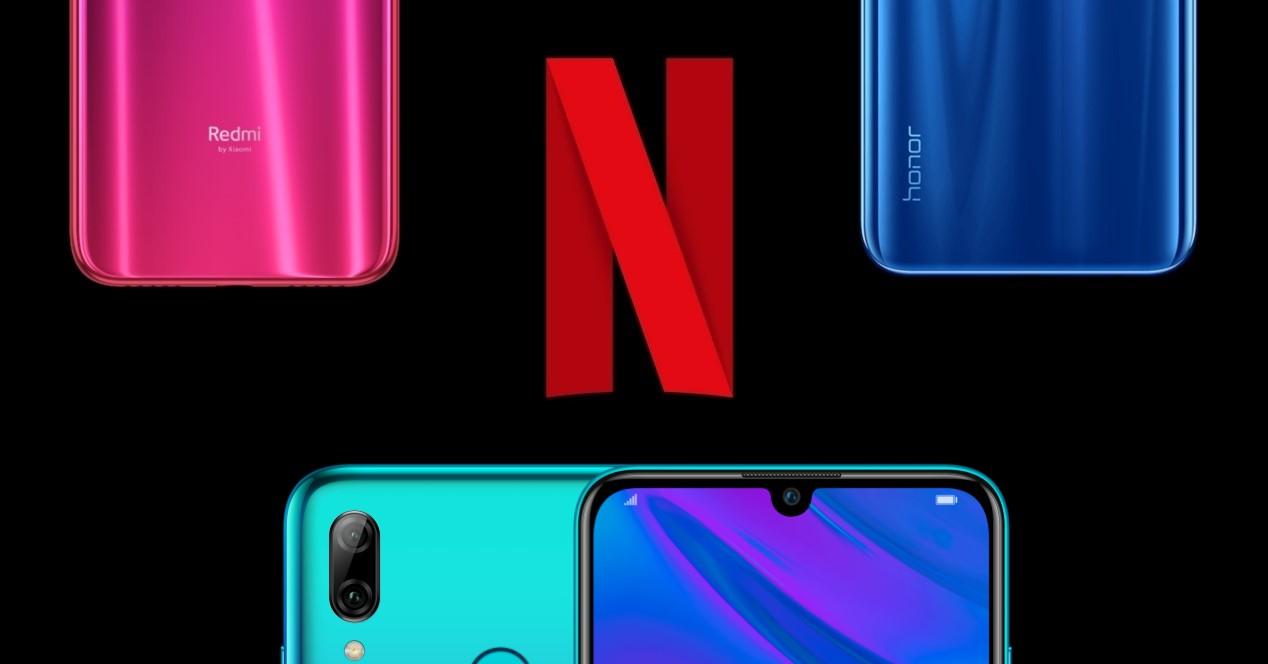
Comprueba la conexión
En esos casos, lo primero que deberemos comprobar que nuestra señal Wi-Fi o los datos móviles funcionen correctamente. Para ello, nos bastará con utilizar otras apps que necesiten acceso a Internet. En segundo lugar, prueba a hacerlo con otro teléfono. Solo deberás añadirlo y luego proceder a eliminarlo con los pasos anteriores.
Si todo va bien y la conexión funciona con normalidad, es bastante probable que el fallo esté en la app del servicio de vídeo en streaming, y no en tu smartphone. Pues, por lo general, debemos tener en cuenta que, si no aparece ninguno de los errores que hemos visto anteriormente, lo más seguro es que sea un error en la conexión a Internet del dispositivo.
Si estás intentando descargarla con datos móviles, quizás el error pueda ser por un problema de cobertura, por lo que deberás vigilar también este aspecto y si falla la descarga en tu dispositivo, comprobar que las famosas rayitas de cobertura, no dejen ver una débil conexión. En el caso de esto sea así, lo mejor será moverse y buscar una conexión mucho más fuerte para que la descarga pueda completarse correctamente. Si te encuentras en una zona rural, una playa o en un viaje en tren, el fallo podría ser continuado por lo que si pretendes ver tu serie o película favorita durante el viaje, te recomendamos que la descarga la hagas previamente.
¿Usas datos móviles?
Ya hemos visto anteriormente que los datos móviles pueden llegar a darnos numerosos problemas durante el uso de la plataforma de Netflix, y estos errores pueden ser más y más en el caso de que comencemos a experimentar problemas no relacionados con la cobertura del teléfono.
En este sentido tendremos que entrar en la configuración de la app de Netflix para comprobar los diferentes permisos que tienes con la app y las descargas de tu teléfono móvil por si acaso no tuvieras activada la posibilidad de usar los datos móviles para las descargas de contenido en Netflix. Para comprobar esto, nos dirigiremos a la app de Netflix y a la cuenta en la que queremos descargar el contenido y acto seguido, pulsaremos sobre el recuadro de nuestra cuenta:
- Una vez en el menú de nuestro perfil, pulsaremos sobre ‘Configuración de la aplicación’.
- Dentro de él nos aparecerá automáticamente las opciones de descarga a las cuales debemos de prestar atención.
- Nos aparecerá un botón que pone ‘Solo WiFi’ que debería estar desactivado para que funcionase sin datos.
En el caso de que este botón ya estuviera desactivado de antes y no se nos permite realizar más descargas, será el momento de comenzar a tomar soluciones algo más drásticas.
Actualiza la app
Cuando una app falla, lo primero que debemos hacer es actualizarla. En el caso de que no hayamos instalado alguna de las últimas versiones que han ido sacando, habrá que acudir a Google Play y localizar si Netflix tiene una actualización pendiente que, además de añadir nuevas funciones, corrija el error que hacer que aparezca este mensaje.
Puede ser un error puntual por esa versión que tenemos instalada. Por lo que, una vez actualizada, debería dejarnos eliminar el contenido sin problemas. También puedes probar a instalar una APK más moderna desde APKMirror si no aparece nada en la tienda de Android. Aunque, para poder descargar e instalar un apk, tendremos que darle una serie de permisos al smartphone para conseguirlo.
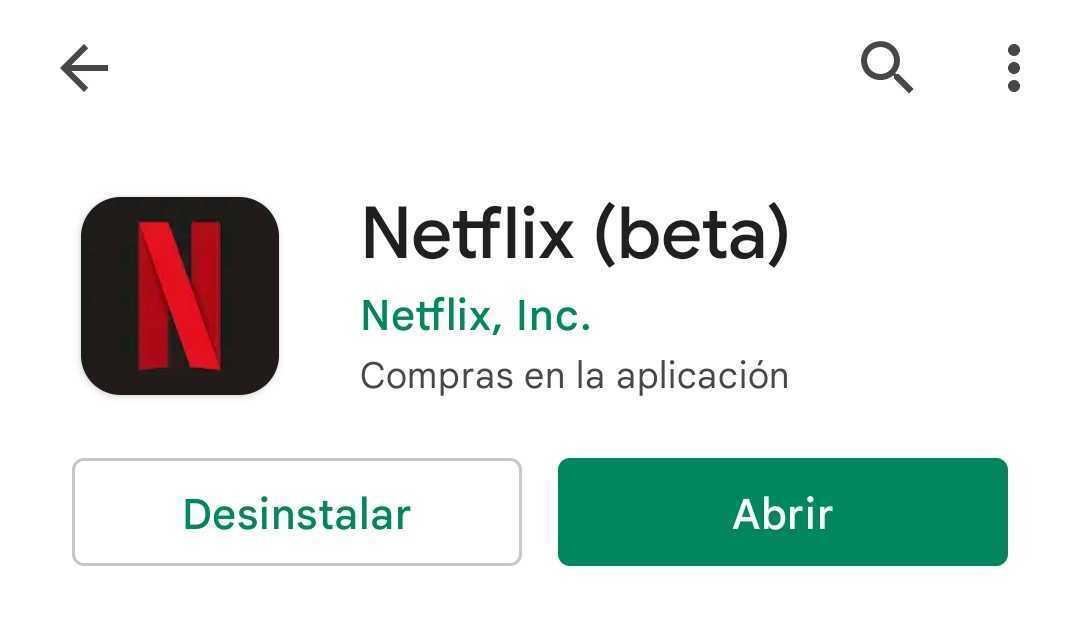
Reinicia la app de Netflix
Tenemos que tener claro esta opción borrará cualquier información de la misma, por lo que al iniciarla de nuevo tendremos que volver a registrarnos en el sistema con nuestras credenciales. Por tanto, lo último que podemos hacer para arreglar la app de streaming es reiniciarla borrando todos los datos que tengamos almacenados en el smartphone de ella. Para ello, deberemos ir a la configuración del propio terminal, en este caso solo lo podremos hacer en un móvil Android, y es de la siguiente forma:
- Abre la app de Ajustes.
- Selecciona el menú de aplicaciones.
- Elige Netflix.
- Entra en las opciones de Almacenamiento.
- Pulsa sobre Borrar caché y Borrar datos.
Reinicia el teléfono
La siguiente opción que nos queda es el reinicio de nuestro teléfono. De esta manera se borrará la caché del mismo y también provocará se restablezcan procesos que estaban impidiendo que la conexión WiFi funcionase de una manera óptima. Una solución que puede aparentar ser boba, pero que en muchos casos, proporciona soluciones.
Para realizarlo, apagaremos nuestro teléfono móvil de la manera habitual y posteriormente lo dejaremos entre 10 y 15 segundos apagados. Una vez haya pasado ese tiempo, lo volvemos a iniciar y probaremos si ahora se realizan las descargas en Netflix de manera correcta.
Ponte en contacto con Netflix
En el caso de que ninguna de las anteriores soluciones ponga remedio al problema de las descargas en nuestro dispositivo móvil, ciertamente nos encontramos ante un problema más extraño de lo que en un principio creíamos. En este caso, la mejor solución pasa por ponerse en contacto con la propia Netflix; puede ser que haya ocurrido algún error en nuestra cuenta que ciertamente o no podamos o sea muy difícil a la hora de poder arreglar por nosotros mismos.
Para ponerse en contacto con Netflix tendrás que acceder a tu cuenta primeramente y acto seguido, harás clic en ‘Mi cuenta’ para posteriormente hacer scroll hasta llegar al final de la página en la que veremos ‘Contacta con nosotros’. Un panel que está desglosado por diferentes temas aunque siempre podrás ponerte en contacto con la compañía para cualquier tipo de tema; ellos podrán entrar a tu cuenta y poder observar los posibles errores que existen en nuestra cuenta y quizás alguno de ellos sea el que está generando que no vaya como deberían nuestras descargas. Con este procedimiento, tus dolores de cabeza con las descargas deberían solucionarse; aunque en el caso de que Netflix te asegure que no existen fallos en tu cuenta, de seguro será un problema de tu dispositivo.
No se borran tus dispositivos
Quizás una de los errores o de los problemas más graves que pueden llegar a darse en nuestro dispositivo móvil cuando algo no va bien con Netflix es la de los dispositivos que estamos borrando para que entren nuevos en nuestra cuenta no se terminan de borrar cuando así se lo requerimos a la cuenta, por lo que no podremos.
De esta manera, otra de las posibilidades que podremos tener es la de eliminar la sesión de todos los dispositivos móviles en nuestro teléfono móvil; para ello tendremos que dirigirnos a los ajustes de nuestra cuenta y posteriormente a dispositivos, tal y como hemos hecho anteriormente y una vez allí, lo ideal es que pulsemos sobre ‘Cerrar sesión en todos los dispositivos’. Esto debería eliminar por completo todos los dispositivos que hubiéramos tenido configurado en nuestra cuenta y será algo que también podremos hacer cambiando la contraseña y seleccionando esta opción que nos ofrece la propia Netflix.
En el caso de que tampoco podamos realizar de esta manera, la única opción que queda por delante es la de ponernos en contacto con la propia Netflix y que nos den la posible solución de lo que está ocurriendo con tu cuenta porque seguramente exista algún problema.